- 时间:2025-02-11 05:06:14
- 浏览:
亲爱的手机控们,你是否曾想过,你的安卓手机屏幕分辨率也能随心所欲地改变?没错,今天就要来和你聊聊这个话题——如何修改安卓系统的分辨率。别小看这小小的分辨率,它可是能直接影响你的手机使用体验哦!
一、分辨率那些事儿

先来科普分辨率是指屏幕上能显示的像素数量。简单来说,分辨率越高,屏幕显示的画面就越清晰。常见的分辨率有720p、1080p、2K等。那么,为什么要修改分辨率呢?
1. 追求极致体验:喜欢高清画面的小伙伴,可以通过提高分辨率来获得更细腻的视觉享受。
2. 缓解卡顿:如果你的手机性能不是特别强大,适当降低分辨率可以减少系统负担,让手机运行更流畅。
3. 个性化定制:喜欢尝试新事物的你,可以通过修改分辨率来给手机换个“脸面”。
二、修改分辨率前的准备
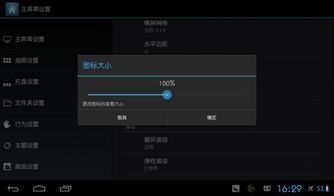
在开始修改分辨率之前,有几个准备工作需要做好:
1. 备份重要数据:修改分辨率可能会影响手机性能,为了防止数据丢失,请提前备份重要资料。
2. 获取Root权限:修改系统级别的设置通常需要Root权限,可以通过第三方Root工具来实现。
3. 开启开发者选项:在设置中找到“关于手机”,连续点击版本号7次,即可开启开发者选项。
三、修改分辨率的方法
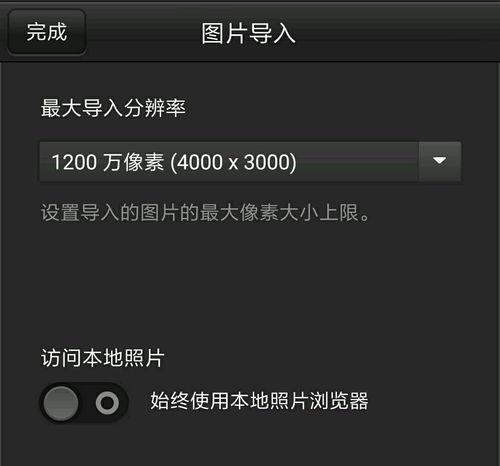
接下来,让我们来看看几种修改分辨率的方法:
1. 使用开发者选项调整:
- 进入设置,找到“开发者选项”。
- 在开发者选项中,找到“最小宽度”或“分辨率调整”选项,根据需要调整数值。
- 修改完成后,退出并重启设备。
2. 使用ADB工具修改:
- 连接手机到电脑,开启USB调试模式。
- 打开命令提示符或终端,输入以下命令:
```
adb shell wm size WxH
```
其中W和H分别代表宽度和高度的像素值。
- 修改完成后,重启手机。
3. 安装第三方应用:
- 在应用商店搜索“分辨率修改器”等应用,下载并安装。
- 打开应用,选择你想要的分辨率,并同意修改系统设置的权限。
- 修改完成后,重启手机。
4. 修改系统文件:
- 需要Root权限,操作风险较高,可能导致系统不稳定。
- 通过RE文件管理器,进入system目录下的build.prop文件,修改ro.sf.lcddensity等参数。
- 修改完成后,重启手机。
四、注意事项
1. 谨慎操作:修改分辨率可能会影响应用兼容性和显示效果,请谨慎操作。
2. 适度使用:频繁修改分辨率可能对手机的硬件造成负担或损坏,请适度使用。
3. 恢复默认设置:如果你对修改后的效果不满意,可以通过开发者选项或第三方应用恢复默认设置。
五、
修改安卓系统分辨率,其实并没有想象中那么复杂。只要掌握正确的方法,你就可以根据自己的需求,随心所欲地调整手机屏幕的分辨率。不过,在修改之前,一定要做好备份,以免造成不必要的损失。希望这篇文章能帮助你更好地了解如何修改安卓系统分辨率,让你的手机更加个性化!




